Jenkins 是开源的自动化服务器, 广泛用于软件开发中的持续集成和持续部署(CI/CD)。Jenkins 提供用户友好的界面,允许创建作业和管道 以简化构建、测试和部署代码的过程。
在这篇文章中,我们将逐步介绍如何在 Ubuntu 24.04 上安装 Jenkins。
1) 安装 Java
jenkins 是一个基于 Java 的应用程序,所以我们建议安装最新的 OpenJDK 17
$ sudo apt update
$ sudo apt install fontconfig openjdk-17-jre -y
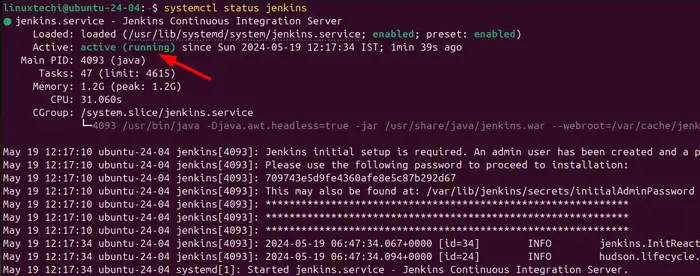
验证 java 版本
$ java --version

2) 添加 Jenkins APT Repository
Ubuntu 24.04 的默认 apt 存储库没有 Jenkins 包,所以安装时使用以下命令添加 apt 存储库。
$ sudo wget -O /usr/share/keyrings/jenkins-keyring.asc \
https://pkg.jenkins.io/debian-stable/jenkins.io-2023.key
$ echo "deb [signed-by=/usr/share/keyrings/jenkins-keyring.asc]" \
https://pkg.jenkins.io/debian-stable binary/ | sudo tee \
/etc/apt/sources.list.d/jenkins.list > /dev/null
3) 安装 Jenkins
万事俱备,我们可以继续进行 Jenkins 安装。
$ sudo apt update
$ sudo apt install jenkins -y
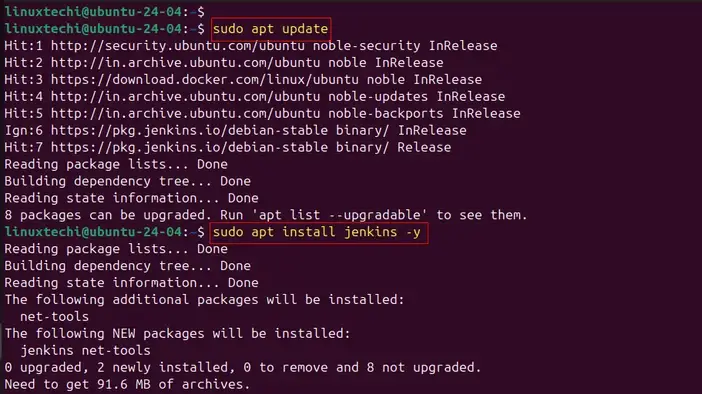
安装完成后,Jenkins 服务应该会自动启动,运行以下命令确认。
$ systemctl status jenkins
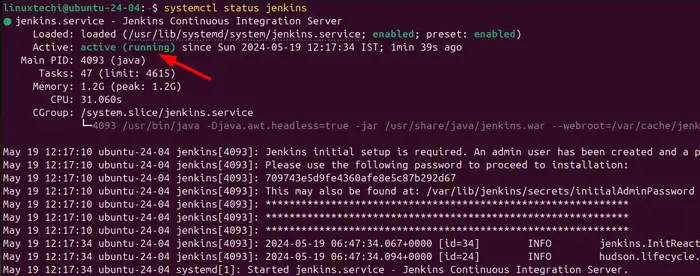
如果 Jenkins 没有运行,运行以下命令启动服务。
$ sudo systemctl start jenkins
3) 配置防火墙规则
Jenkins 本机监听端口 8080,如果服务器上启用了 UFW 防火墙,则需要打开该端口以允许流量通过。
启用防火墙
$ sudo ufw enable
UFW 防火墙中放行端口 8080
$ sudo ufw allow 8080/tcp
重新加载防火墙,让规则生效。
$ sudo ufw reload
查看防火墙状态
$ sudo ufw status
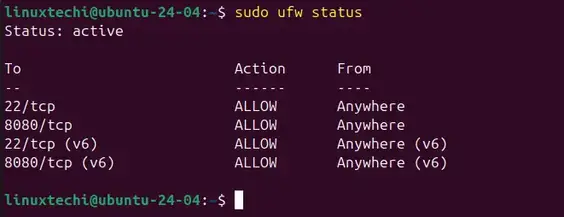
从输出中,我们可以清楚地看到系统上打开了端口 8080。
4) 完成 Jenkins 初始设置
转到浏览器地址栏,使用 web 界面完成 Jenkins 的初始设置。
http://<Ubuntu-System-IP>:8080
您将看到与下面类似的页面,需要管理员密码登录控制台才能查看。
管理员密码在 /var/lib/jenkins/secrets/initialAdminPassword 文件中。
$ sudo cat /var/lib/jenkins/secrets/initialAdminPassword
复制密码并将其粘贴到显示的文本字段中,然后单击 Continue 按钮。
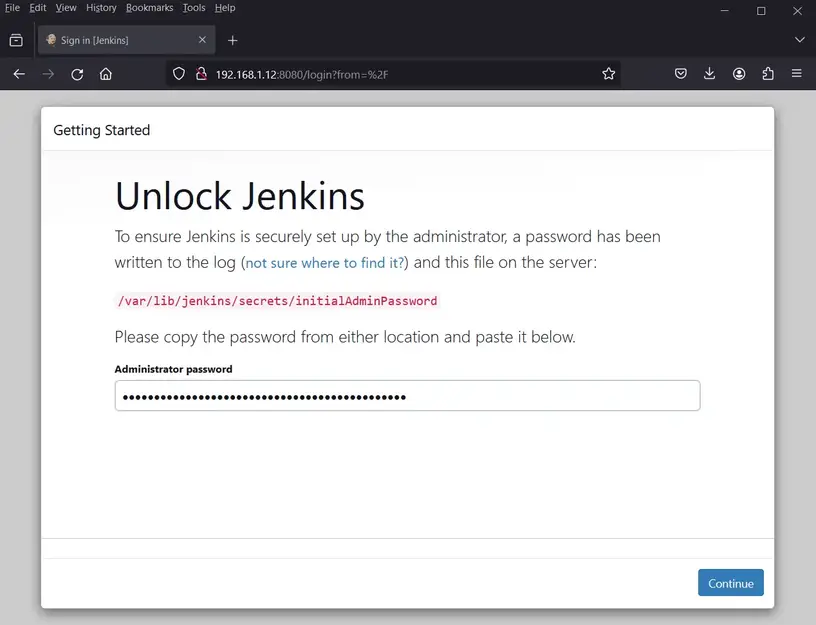
为了简单起见,选择安装建议的插件。
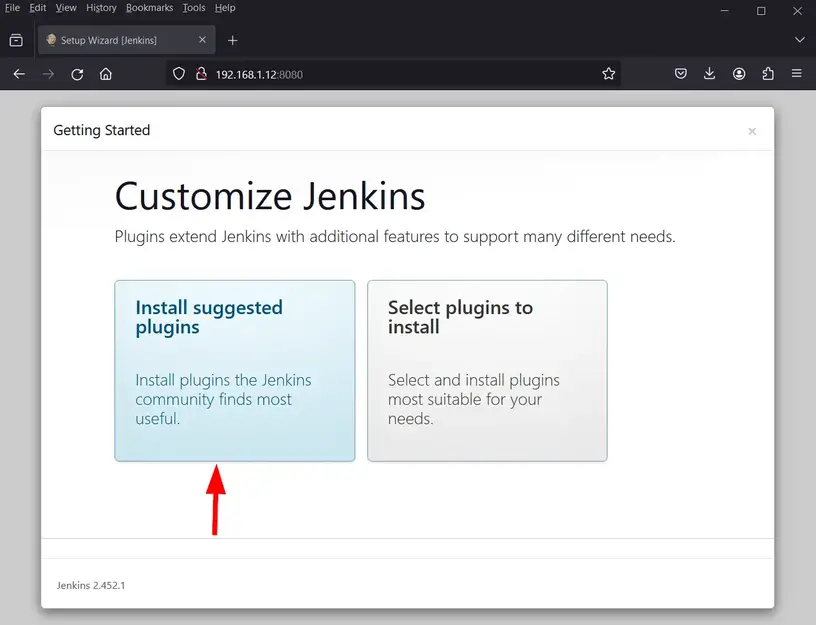
开始安装 Jenkins 所需的必要插件。
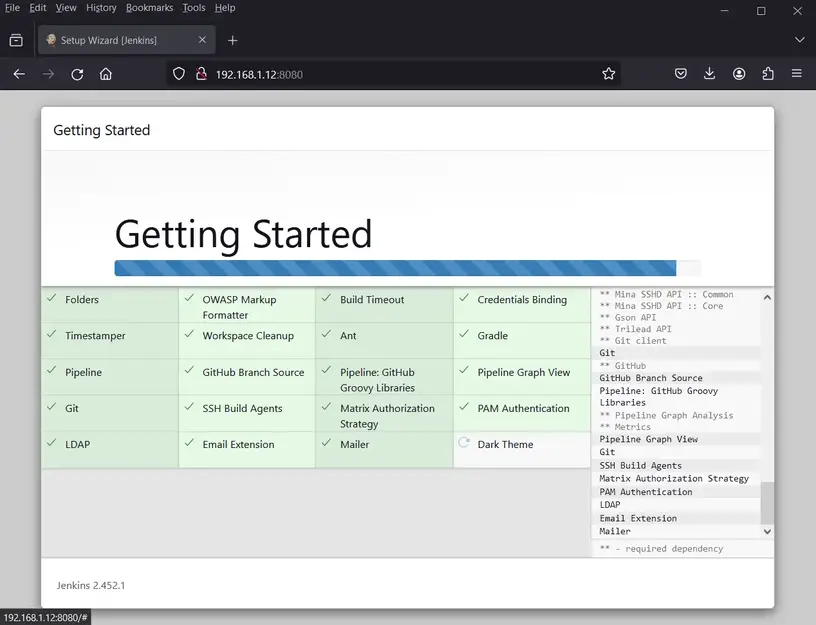
插件安装完成后,进入下一个环节,您需要创建一个 Admin 用户,然后单击 Save and Continue 按钮。
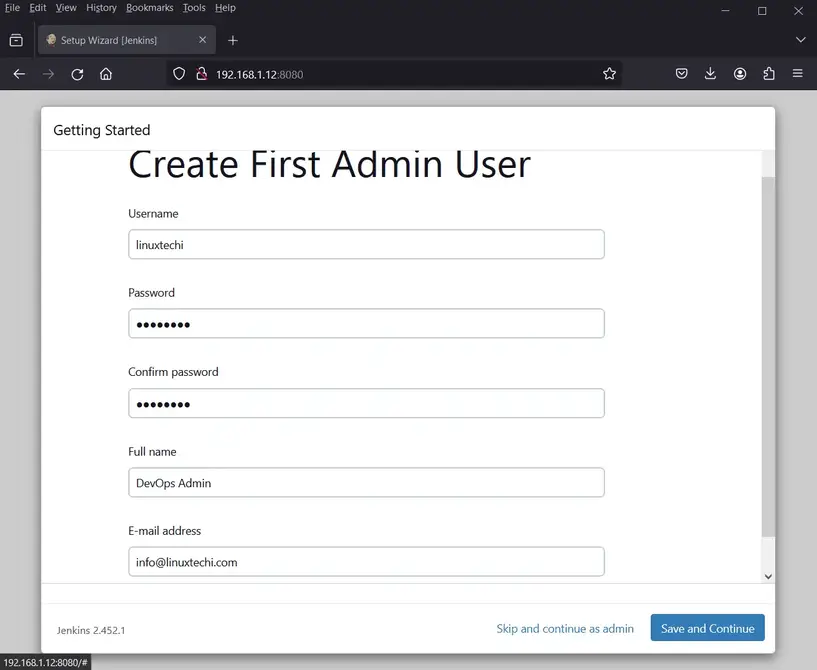
下一步将填充 Jenkin 实例的默认 URL,不需要任何操作,只需单击 Save 和 Finish。
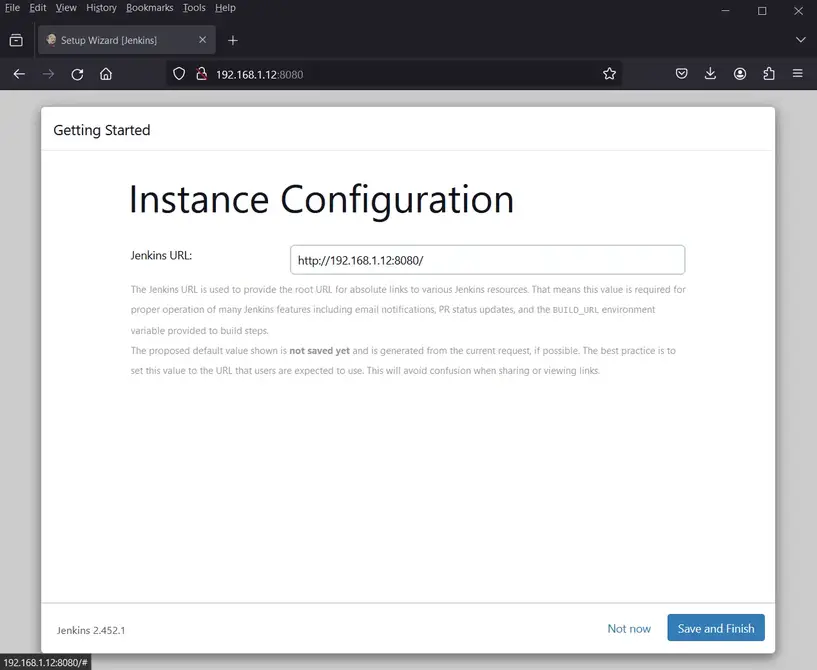
最后,单击 Start using Jenkins 按钮来访问 Jenkins 控制面板。

最终您看到的 Jenkin 的控制面板,如图所示。
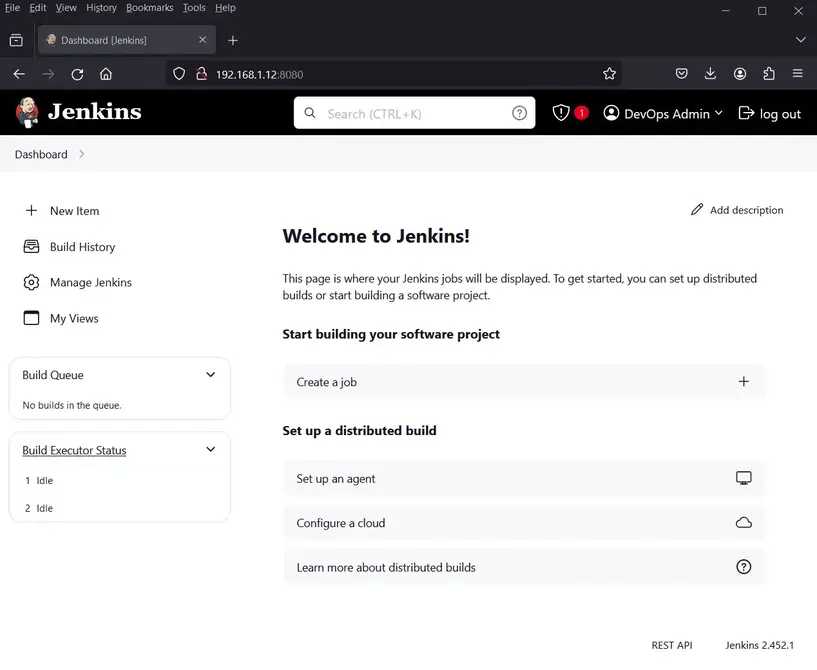
5) 测试 Jenkins Installation
为了测试 Jenkins 安装,让我们创建一个演示 job,如下所示
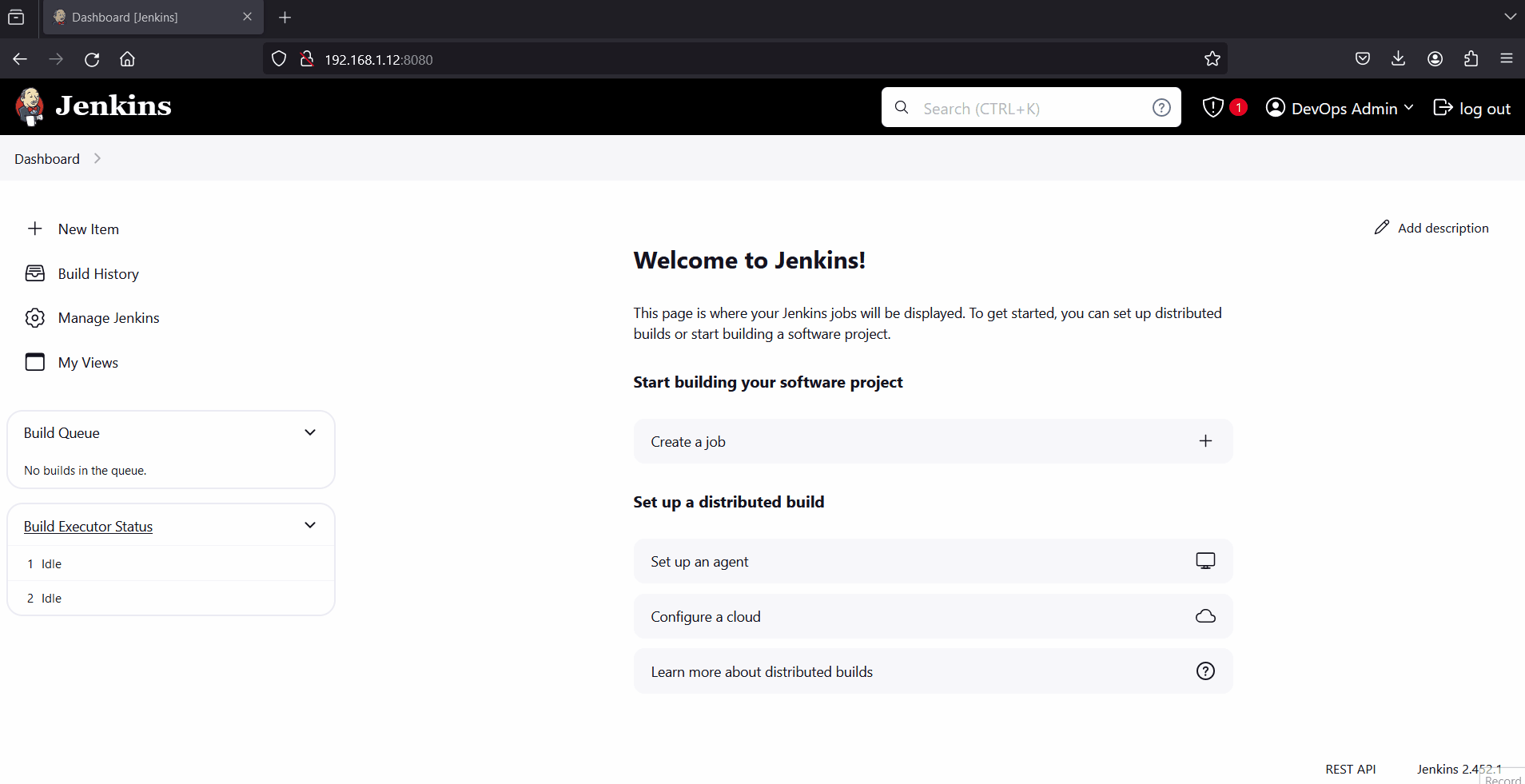
以上就是这篇文章的全部内容,希望对您有所帮助,请在下方评论区发表您的疑问和反馈。